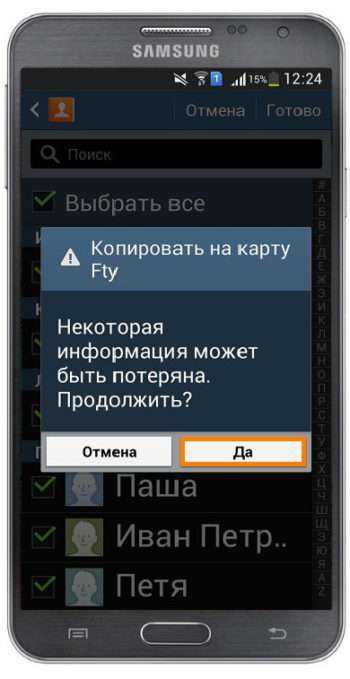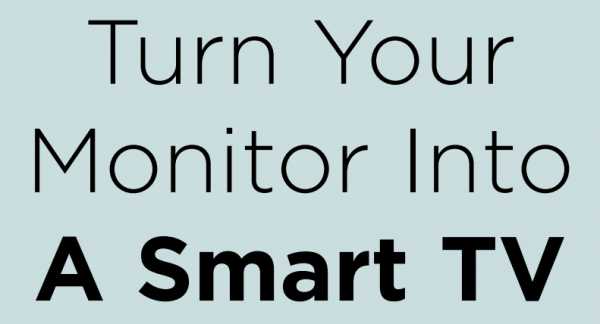Как включить диктофон при разговоре на самсунге
Как включить диктофон на Самсунге
Как включить диктофон на Самсунге? Некоторые пользователи задают подобный вопрос. Поэтому необходимо разобраться во всех деталях, чем мы с вами займемся в подготовленной статье.

Как найти диктофон в телефоне Самсунг?
Диктофон – стандартная утилита, присутствующая в большинстве смартфонов на ОС Андроид. Она позволяет записывать различные звуки, сохранять копии телефонных разговоров.
Одна из особенностей Android – открытая операционная система и широкие возможности для разработчиков. Практически каждый крупный производитель создает собственную оболочку для этой ОС, существенно преображая ее. Разработчики нередко изменяют расположение системных приложений, а пользователям становится сложно найти их на аппарате от другого бренда.
Где в Самсунге находится диктофон? Если вам тоже сложно найти данную программу, то инструкция ниже для вас. Где же находится утилита?
Где хранится запись?
Записи с диктофона хранятся непосредственно в приложении. После появления первого звукового файла, в программе высветится вкладка «Список». В этом разделе можно просмотреть перечень записей и запустить воспроизведение.
Непосредственно файлы расположены в папке Sounds. Она может находиться как на флеш-накопителе, так и во встроенной памяти аппарата.
Как включить диктофон во время разговора на Samsung?
Компания Самсунг ограничивает возможность записи разговоров по мобильному телефону системными средствами. Можно попробовать разблокировать ее, но это весьма сложная процедура, для которой необходимы рут-права. Поэтому намного проще воспользоваться сторонним приложением.

В официальном магазине можно найти множество программ для записи разговоров. Одна из них – Call Recorder. Как пользоваться ей:
- Скачайте приложение.
- Запустите его.
- Примите правила.
- В основном окне откройте дополнительное меню.
- Перейдите в пункт «Настройки».
- Включите рычажок для записи разговоров.
- Остальные параметры можно поменять при необходимости.
- Теперь можете выйти из программы. Она будет работать в фоне и самостоятельно записывать все разговоры по телефону.
Разблокировка системной функции (нужны рут-права):
- Скачайте Root Explorer и запустите его.
- Предоставьте приложению права суперпользователя.
- Перейдите по пути root/system/csc.
- Найдите файл others.xml.
- Отметьте его продолжительным тапом, разверните меню дополнительных действий, обозначенное тремя точками.
- Откройте файл в текстовом редакторе.
- Найдите следующий текст:
</FeatureSet>
<SamsungMobileFeature> - Выше негоне обходимо добавить<CscFeature_VoiceCall_ConfigRecording>RecordingAllowed</CscFeature_VoiceCall_ConfigRecording>
- Подтвердите сохранение.
- Выполните перезапуск аппарата.
Теперь при совершении голосового вызова появится дополнительный значок с кассетой. Нажав на него, вы сможете выполнить запись текущего разговора. Файлы сохраняются в папке «Call» или «Voices».
Настоятельно рекомендуем вам пользоваться сторонними приложениями для записи звонков. Если вы не имеете опыта в рутировании девайсов и в редактировании системных файлов, то лучше не заниматься столь сложной процедурой по добавлению функции в ОС.
Как найти голосовое руководство на телевизорах Samsung 2018 - Руководство по настройке телевизоров Samsung: что включать, отключать и настраивать
Как найти голосовую подсказку на телевизорах Samsung 2018
«Почему мой телевизор разговаривает со мной ?!» Если вы когда-нибудь случайно включали Голосовой гид на своем телевизоре, вы это знаете. Эта функция, разработанная для помощи слабовидящим в навигации по телевизору, добавляет звуковое сопровождение к каждому экранному индикатору, от канала, который вы смотрите, до приложения, которое вы выделили.
Те же самые меню используются для включения этой функции, что отлично подходит для тех, кто не может разобрать буквы и экранные подсказки, которые так часто встречаются на современных телевизорах.Независимо от того, настраиваете ли вы телевизор для пожилого любимого человека или хотите, чтобы эта функция была вам полезна, это находка для всех, кто в ней нуждается. Вот как получить доступ к голосовой справке:
1. Перейдите в «Настройки специальных возможностей». Умные телевизоры Samsung имеют ряд функций, улучшающих работу пользователей с нарушениями зрения или слуха, и их можно найти в разделе «Специальные возможности» меню «Настройки».
2. Включите или выключите голосовую подсказку. В меню «Голосовая справка» первая опция - это простой переключатель для включения или выключения функции голосовой справки. Под ним находятся настройки, позволяющие точно настроить голосовую подсказку, с параметрами громкости, скорости и высоты звука повествования.
.Как автоматически записывать звонки на Android и никогда не останавливаться на достигнутом
Одним из преимуществ цифровой связи является ее постоянство. Всякий раз, когда вы общаетесь с компанией по электронной почте, у вас есть жесткие записи об обмене. Затем, в случае мошенничества или другой нечестной игры, у вас есть доказательства злоупотребления. Телефонные звонки обычно не такие.
В недавней статье я объяснил, почему невозможно восстановить данные с жесткого диска после его перезаписи.В этом посте я упомянул, что простое удаление файлов или форматирование жесткого диска обычно не удаляет и не перезаписывает файлы, то есть их все еще можно восстановить. Если эта информация заставила вас немного нервничать, позвольте мне соединить части за вас.
По окончании телефонного разговора невозможно что-либо доказать о разговоре между двумя сторонами. Однако начать запись звонков на Android несложно. Возможно, вы захотите сделать это для удобства (чтобы вы не забыли, о какой услуге вас просил друг) или безопасности (чтобы у вас была запись всего, что вы обсуждаете по телефону).
Давайте взглянем на некоторые приложения, которые позволяют записывать звонки, и определим, какое из них лучше всего подходит для ваших нужд. Обратите внимание, что у большинства из них похожие названия, и мы провели тестирование, позвонив в автоматизированную службу погоды.
Примечание к предупреждению
Прежде чем мы начнем, важно отметить, что запись разговоров - сложная юридическая проблема во многих областях.Краткое изложение всех законов по этому поводу выходит за рамки данной статьи, но достаточно сказать, что вам следует провести исследование, чтобы убедиться, что вы не делаете ничего незаконного в своем районе. Запись в Википедии о записи разговоров - хорошая отправная точка.
В США большинство штатов требует, чтобы по крайней мере один из участников телефонного разговора был уведомлен о записи.Из-за этого почти каждая компания уведомит вас о записи разговора, когда вы обратитесь в службу поддержки. Прежде чем продолжить, убедитесь, что любая запись, которую вы планируете сделать, является законной.
Автоматический регистратор звонков
Automatic Call Recorder - это простое приложение в стиле материального дизайна.Он позволяет вам подключать свои учетные записи Dropbox или Google Drive, чтобы легко создавать резервные копии ваших записей, и предоставляет вам несколько вариантов записи.
В соответствии со своим названием, автоматический регистратор звонков перехватит все звонки без вашего вмешательства.Он позволяет вам добавлять заметки о звонке, чтобы вы могли легко вспомнить, что содержится в записи, и даже позволяет игнорировать определенные контакты, если вы не хотите записывать эти звонки. Обновление Pro за 7 долларов удаляет рекламу и дает некоторые дополнительные параметры записи.
В нашей тестовой записи это приложение сначала звучало не очень хорошо.Наша сторона разговора была чистой, но на протяжении всей записи были помехи, и вы едва могли слышать собеседника. Мы попробовали варианты голосового вызова и голосовой связи в форматах AMR и WAV, и оба они звучали плохо.
Когда мы звонили по громкой связи, запись звучала намного лучше и, конечно, была достаточно громкой.Таким образом, бесплатная версия этого приложения подходит большинству людей - просто убедитесь, что вы используете громкую связь для записи.
Загрузить: Автоматический регистратор звонков (бесплатно)
Другой регистратор вызовов
Другой регистратор вызовов немного лучше, чем автоматический регистратор вызовов.Перед тем, как начать, он просит вас подтвердить, что запись разговоров является законной в вашей стране, и подтвердить, что приложения для записи разговоров не могут записывать Wi-Fi или интернет-звонки. Как только вы начнете, вы найдете еще одно простое приложение Material Design, которое может предложить немного больше, чем указано выше.
Приложение разделяет записи по входящим, исходящим и важным статусам, и вы можете сортировать их по контактам или дате.Имеется расширенная поддержка облачных сервисов, включая OneDrive, FTP и даже записи электронной почты, но они заблокированы за 3-долларовое обновление Pro.
Мы протестировали запись в формате M4A и обнаружили, что запись была менее статичной, но все еще была слишком тихой, чтобы ее можно было услышать.Даже когда мы сделали второй звонок с включенной громкой связью, собеседник по-прежнему молчал. Благодаря расширенному набору функций и хорошему виду, а также, несмотря на небольшой объем, мы рекомендуем Another Call Recorder только в том случае, если вы хотите поделиться записями в облачном хранилище.
Загрузить: Другой регистратор вызовов (бесплатно)
Запись звонков
Приложение Call Recorder с простым названием - безусловно, самое уродливое приложение в этом списке.Несмотря на получение последних обновлений, его внешний вид будет больше уместен со старыми версиями Android, чем сегодня. Это тонкое предложение с несколькими базовыми настройками, общими для всех приложений для записи. Он не позволяет экспортировать записи в облачное хранилище, а это означает, что для этого требуется дополнительный шаг в приложении файлового браузера.
Что касается записи, то это средний показатель по сравнению с другими.Запись без громкой связи вызывает те же непонятные проблемы, из-за чего собеседника почти невозможно понять. На громкой связи лучше, но шипение не дает четкости записи.
Кроме того, приложение пихает вам в лицо "рекомендованные" загрузки, когда вы пытаетесь его закрыть.У Automatic Call Recorder больше функций, чем у этого приложения, но без уродливого внешнего вида, поэтому мы не рекомендуем Call Recorder из-за его уродливого внешнего вида, отсутствия настроек и низкого качества записи.
Загрузить: Call Recorder (бесплатно)
Супер регистратор вызовов
Super Call Recorder звучит многообещающе, но он предлагает простой набор функций, аналогичный Call Recorder.Вы не найдете никаких опций для изменения типа файла записи, и вам придется экспортировать в облачные сервисы вручную. Приложение также загружается рекламой, от «рекомендуемого» мусора до полноэкранной рекламы, когда вы открываете запись.
Качество записи хорошее.Шипение минимальное, но, опять же, вы должны использовать громкую связь, чтобы услышать собеседника. Поскольку он не предлагает много вариантов настройки и загружен рекламой, мы не советуем использовать Super Call Recorder.
Загрузить: Super Call Recorder (бесплатно)
Call Recorder Automatic дает вам возможность только включить или отключить запись входящих и исходящих вызовов.Вы можете добавить белый список контактов, чтобы не записывать их, но это все, что предлагает приложение с точки зрения настроек.
У нас были серьезные проблемы с этим приложением.Это единственный из пяти, который не позволяет вам слушать вашу запись внутри приложения, вместо этого вам нужно открыть ее с помощью музыкального проигрывателя. Однако наша тестовая запись не воспроизводилась в нескольких приложениях. Более того, Call Recorder Automatic требует, чтобы вы обновились до Pro только для того, чтобы делиться своими записями из приложения. Это нелепо и делает Call Recorder - Automatic худшим из пяти, которые мы тестировали.
Загрузить: Call Recorder Automatic (бесплатно)
Записывать все
Когда мы начали это сравнение, мы ожидали, что приложения будут отличаться в основном качеством записи.Мы обнаружили, что большинство приложений записывают примерно одно и то же, но предлагают разные наборы функций. Все три последних приложения непривлекательны, загружены рекламой и затрудняют обмен вашими записями, а это означает, что их не стоит использовать.
Несмотря на то, что его вариант Pro является самым дорогим и стоит 7 долларов, большинству людей он не понадобится, поэтому мы думаем, что Automatic Call Recorder - лучшее приложение для записи разговоров на Android.Если вы не против заплатить 3 доллара за обновление Pro до автоматического регистратора звонков, попробуйте это вместо этого, поскольку он предлагает большинство функций и вариантов экспорта.
Качество записи зависит от вашего телефона, сетевого подключения или громкости абонента.Попробуйте настройки громкости и источника записи, если вас не устраивает, как звучат ваши тестовые записи.
Наряду с записью разговоров полезно знать о переадресации вызовов и записи экрана на Android.
Бежать как динозавр Google - это весело. Взламывать и рубить им еще веселее.
 Об авторе
Об авторе Бен - заместитель редактора и менеджер по адаптации в MakeUseOf. Он оставил свою работу в сфере ИТ, чтобы писать полный рабочий день в 2016 году, и никогда не оглядывался назад. В качестве профессионального писателя он освещал технические руководства, рекомендации по видеоиграм и многое другое уже более шести лет.
Подробнее о Бене СтегнереПодпишитесь на нашу рассылку новостей
Подпишитесь на нашу рассылку, чтобы получать технические советы, обзоры, бесплатные электронные книги и эксклюзивные предложения!
Еще один шаг…!
Подтвердите свой адрес электронной почты в только что отправленном вам электронном письме.
.Никогда не упускайте момент, превратив свой телефон Android в постоянно включенный рекордер «Android :: Gadget Hacks
Вы когда-нибудь спорили, только чтобы другой человек отказался, сказав:« Я никогда этого не говорил », когда вы знаете хорошо они сделали? Или как насчет одного из тех случаев, когда вы сидите в лекционном зале, полусремая под монотонную бессвязную болтовню вашего профессора, когда ваши уши оживляются, потому что они каким-то образом знают, что вы пропустили что-то важное из того, что только что было сказано?
В таких случаях было бы здорово, если бы в реальном мире была функция DVR.К сожалению, это не так, но есть отличное приложение для Android от разработчика Марека Рогальски. Приложение работает, сохраняя непрерывную запись всего окружающего звука, поэтому в любое время вы можете просто нажать кнопку, чтобы услышать, что кто-то сказал в течение последних 15 минут или около того.
Шаг 1. Установите Echo
Технически, Echo доступен в магазине Google Play, но от этой версии отказались. Вместо этого приложение теперь размещается в репозитории F-Droid, который является надежным сайтом для бесплатных приложений с открытым исходным кодом.
Итак, чтобы установить Echo и получить возможность воспроизведения звука в реальном времени, вам необходимо настроить загрузку приложений. Для начала просто перейдите на страницу установки Echo на F-Droid по ссылке ниже, затем нажмите ссылку «Загрузить APK» и используйте , эти инструкции , чтобы установить приложение.
Шаг 2. Настройте Echo
После установки Echo просто откройте приложение, чтобы включить службу аудиозаписи. С этого момента Echo будет записывать все, что слышит ваш телефон, и никаких дополнительных настроек не требуется, чтобы получить эту функцию.Однако вы можете настроить несколько параметров.
По умолчанию Echo будет вести непрерывную запись всего звука в течение определенного периода времени, прежде чем будет записывать в начале файла. Продолжительность этой непрерывной записи будет зависеть от вашего устройства, но ее можно отрегулировать, нажав кнопку «Настройки» в главном меню Echo. Отсюда вы можете увеличить используемую системную память , опцию или уменьшить опцию Качество звука , чтобы сделать непрерывную запись длиннее, если хотите.
После того, как вы разберетесь с этой частью, вы можете выйти из Echo и продолжить использовать свой телефон или планшет, как обычно. Все это время Echo будет записывать окружающий звук в фоновом режиме, даже если вы выключите экран.
Шаг 3. Доступ к записям
Для прослушивания записанного звука вам понадобится приложение, способное воспроизводить файлы WAV - я бы предложил использовать VLC для Android . Как только вы позаботитесь об этом, все, что вам нужно сделать, чтобы уладить спор или сделать записи лекции, - это нажать одну из трех кнопок в главном меню Echo, а затем нажать «Играть»."Кнопки помечены продолжительностью аудиофайла, поэтому вы можете точно выбрать, на сколько времени назад вы хотите вернуться, выбрав длину, которая соответствует вашим потребностям.
Кроме того, вы можете нажать кнопку" Отправить "после выбора длины вашего аудиофайла, после чего вы увидите меню общего доступа Android. Отсюда вы можете отправить копию аудиофайла через любую совместимую службу, так что это отличный способ, например, отправить запись по электронной почте. Если вы Я бы предпочел использовать файловый менеджер для управления этими файлами, вы найдете аудиозаписи, хранящиеся в корневом каталоге вашей SD-карты или во внутренней памяти.
Будет небольшая разрядка батареи ...
Определенно стоит отметить, что Echo действительно вызывает небольшую дополнительную разрядку аккумулятора. Это легкое и эффективное приложение, поэтому эффект минимален, но Echo не позволяет вашему телефону переходить в режим глубокого сна. Дополнительная потеря заряда батареи должна быть аналогична прослушиванию музыки с выключенным экраном, и по моему личному опыту работы с Echo, это уменьшило общее время работы от батареи примерно на 15% - совсем неплохо, учитывая функциональность, которую он приносит.
Что касается законности в отношении записи чужого голоса, в некоторых штатах разрешается записывать разговоры, если вы являетесь их частью, а в других штатах требуется согласие всех сторон. Просто изучите законы своего штата, если хотите записывать разговоры с помощью этого приложения.
Следите за взломами Android в Facebook или Twitter или за взломом гаджетов в Facebook, Google+ или Twitter.
Защитите свое соединение без ежемесячного счета .Получите пожизненную подписку на VPN Unlimited для всех своих устройств, сделав разовую покупку в новом магазине Gadget Hacks Shop, и смотрите Hulu или Netflix без региональных ограничений.
Купить сейчас (80% скидка)>
Изображение обложки через Shutterstock .На Galaxy S7 / S7 edge есть секретный встроенный экранный рекордер, вот как его использовать
Вы когда-нибудь оказывались в ситуации, когда обычные скриншоты просто не режут? Скорее всего, у вас есть, и именно здесь может пригодиться приложение для записи экрана.Однако не многие устройства Android имеют такую функцию, встроенную в их интерфейс, а это означает, что пользователи должны сами находить приложение такого типа, и они часто могут вести себя неправильно и не работать так, как рекламируется.
Как снимать экран на Samsung Galaxy S7?
Оказывается, никто иной, как Samsung, не скрывал полезную системную функциональность, которая позволяет вам записывать изображение с экрана на некоторых из своих топовых устройств: старший член XDA hardik190 обнаружил полезное приложение для записи экрана на Samsung Galaxy S7 edge, которое позволяет вам Захватывайте видео вашего интерфейса с взаимодействиями, звуком или без них, а главное - вы можете выбирать между различными настройками качества. Хорошо, мы солгали: самое приятное то, что вам не нужен root-доступ.Итак, как просмотреть запись на Samsung Galaxy S7? Единственное предварительное условие для этого - наличие Galaxy S7 / S7 edge с Android Marshmallow или Nougat на борту. Мы также пытались запустить Galaxy S6, но безуспешно.Позвольте нам показать вам, как включить и использовать эту скрытую функцию.
Как включить запись собственного экрана на Galaxy S7 edge

ПОДПИСАТЬСЯ НА НАШУ РАССЫЛКУ!
.